https://github.com/rbiodies/Inception
:desktop_computer: Docker images with services such as MariaDB, Nginx, WordPress, Redis, FTP-server, Adminer and Portainer in virtual machine
https://github.com/rbiodies/Inception
21school 42 42-school 42born2code 42cursus 42projects 42school docker docker-compose docker-container docker-image dockerfile mariadb nginx wordpress
Last synced: 9 months ago
JSON representation
:desktop_computer: Docker images with services such as MariaDB, Nginx, WordPress, Redis, FTP-server, Adminer and Portainer in virtual machine
- Host: GitHub
- URL: https://github.com/rbiodies/Inception
- Owner: rbiodies
- Created: 2022-05-21T17:51:53.000Z (over 3 years ago)
- Default Branch: main
- Last Pushed: 2023-04-16T09:42:28.000Z (over 2 years ago)
- Last Synced: 2024-10-29T06:33:26.126Z (about 1 year ago)
- Topics: 21school, 42, 42-school, 42born2code, 42cursus, 42projects, 42school, docker, docker-compose, docker-container, docker-image, dockerfile, mariadb, nginx, wordpress
- Language: Shell
- Homepage:
- Size: 206 KB
- Stars: 33
- Watchers: 2
- Forks: 6
- Open Issues: 0
-
Metadata Files:
- Readme: README.md
Awesome Lists containing this project
- 42-resources - rbiodies
README
#  Inception
Inception
Цели данного проекта:
- Расширение знаний в области системного администрирования с помощью Docker
- Виртуализация нескольких образов Docker на виртуальной машине
## Обязательная часть
## Теоретический материал простым языком
1. [A beginner’s guide to Docker — how to create your first Docker application](https://www.freecodecamp.org/news/a-beginners-guide-to-docker-how-to-create-your-first-docker-application-cc03de9b639f)
2. [How to Deploy MariaDB Server to a Docker Container](https://severalnines.com/blog/how-deploy-mariadb-server-docker-container)
3. [Руководство по Docker Compose для начинающих](https://habr.com/ru/company/ruvds/blog/450312/)
4. [Nginx, Php-Fpm и что это вообще?](https://perfect-inc.com/journal/nginx-php-fpm-i-chto-eto-voobshche/)
5. [MariaDB](https://ru.wikipedia.org/wiki/MariaDB)
6. [**Установка WordPress с помощью Docker Compose**](https://www.digitalocean.com/community/tutorials/how-to-install-wordpress-with-docker-compose-ru)
7. [Running MariaDB in a Docker Container](https://quebit.com/askquebit/quebit-products/running-mariadb-in-a-docker-container/#:~:text=Now%20that%20my,the%20bash%20shell%3A)
>Последняя статья пригодится во время сдачи проекта при проверке базы данных (см. [Checklist](https://github.com/mharriso/school21-checklists/blob/master/ng_3_inception.pdf))
## Руководство по реализации  VirualBox -
VirualBox -  Debian 10.12 (buster),
Debian 10.12 (buster),  Containers - debian:buster
Containers - debian:buster
1. [Как установить Debian в VirualBox. Полная пошаговая инструкция](https://poznyaev.ru/debian-v-virualbox/)
>Скачать образ debian-10.12.0-amd64-xfce-CD-1.iso можно [здесь](https://cdimage.debian.org/cdimage/archive/10.12.0/amd64/iso-cd/debian-10.12.0-amd64-xfce-CD-1.iso)
Если вы работаете на школьных  Mac, не забудьте выбрать папку goinfre
Mac, не забудьте выбрать папку goinfre
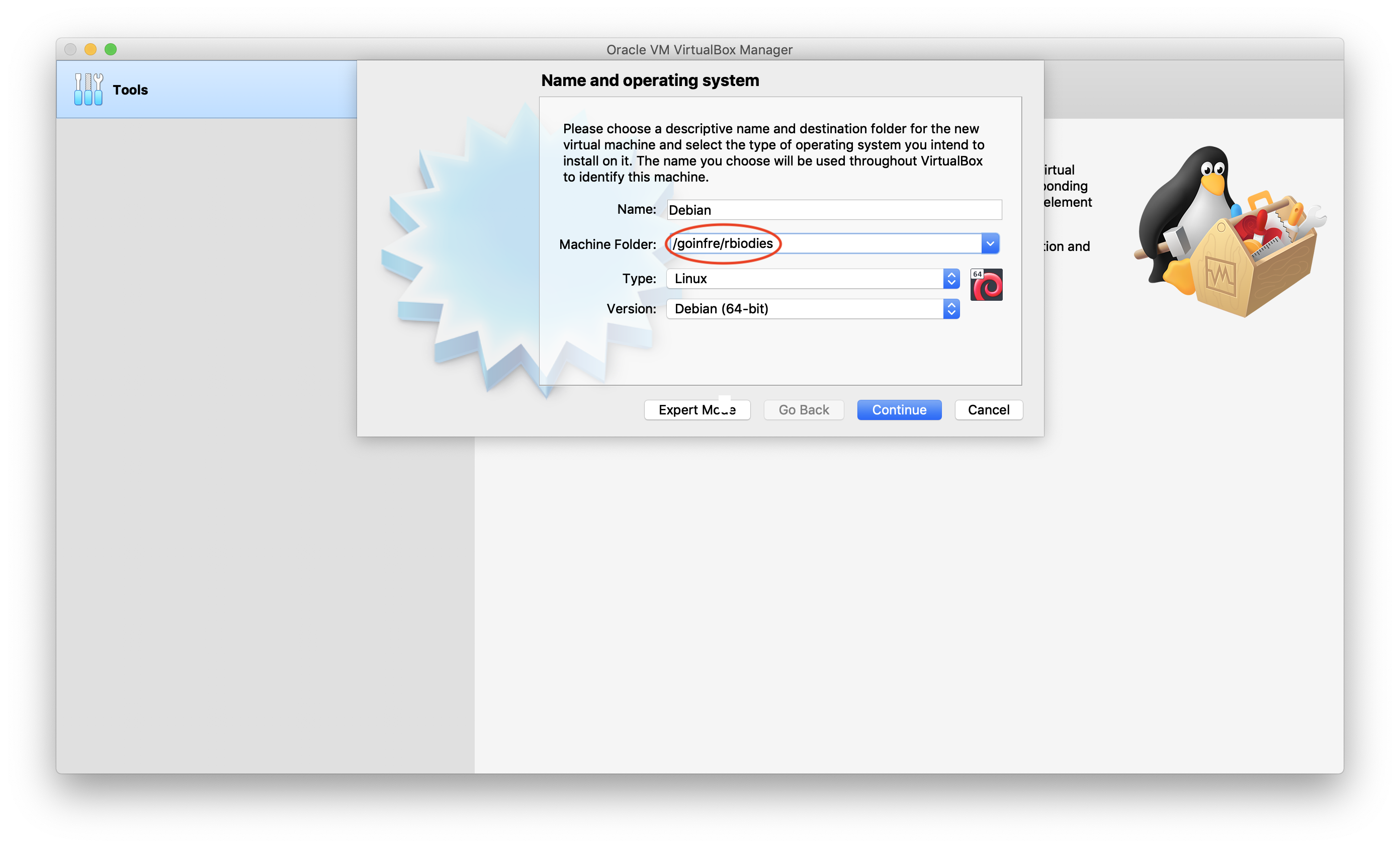
>Чтобы увеличить размер окна виртуальной машины в MacOS, либо нажмите на окно виртуальной машины, затем на панели основной ОС в верхей левой части экрана нажмите View->Virtual Screen 1->Scale to 200% (autoscaled output), либо измените разрешение экрана в настройках виртуальной машины (возможно, появление торможения виртуальной машины)
2. Устанавливаем необходимые для работы программы  [Vim](https://vitux.com/how-to-install-vim-editor-on-debian/), [Make](https://ru.stackoverflow.com/questions/51452/%D0%92-linux-debian-%D0%BD%D0%B5%D1%82-%D1%81%D1%82%D0%B0%D0%BD%D0%B4%D0%B0%D1%80%D1%82%D0%BD%D0%BE-%D0%BF%D1%80%D0%BE%D0%B3%D1%80%D0%B0%D0%BC%D0%BC%D1%8B-make-%D0%9A%D0%B0%D0%BA-%D1%83%D1%81%D1%82%D0%B0%D0%BD%D0%B0%D0%B2%D0%BB%D0%B8%D0%B2%D0%B0%D1%82%D1%8C), [Git](https://www.digitalocean.com/community/tutorials/how-to-install-git-on-debian-10)
[Vim](https://vitux.com/how-to-install-vim-editor-on-debian/), [Make](https://ru.stackoverflow.com/questions/51452/%D0%92-linux-debian-%D0%BD%D0%B5%D1%82-%D1%81%D1%82%D0%B0%D0%BD%D0%B4%D0%B0%D1%80%D1%82%D0%BD%D0%BE-%D0%BF%D1%80%D0%BE%D0%B3%D1%80%D0%B0%D0%BC%D0%BC%D1%8B-make-%D0%9A%D0%B0%D0%BA-%D1%83%D1%81%D1%82%D0%B0%D0%BD%D0%B0%D0%B2%D0%BB%D0%B8%D0%B2%D0%B0%D1%82%D1%8C), [Git](https://www.digitalocean.com/community/tutorials/how-to-install-git-on-debian-10)
>- Для установки  Git достаточно выполнить пункт статьи "Installing Git with Default Packages"
Git достаточно выполнить пункт статьи "Installing Git with Default Packages"
>- [Включить «sudo» для учетной записи пользователя в Debian](https://milq.github.io/enable-sudo-user-account-debian/)
3. [Настройка SSH в Debian для работы в терминале в основной ОС](https://losst.ru/nastrojka-ssh-v-debian)
>- Достаточно выполнить пункты статьи "Установка SSH в Debian" и "Настройка сервера SSH" (значение порта менять необязательно)
>- [Не забудьте пробросить порт для SSH в VirtualBox](https://comp-security.net/%D0%BF%D0%BE%D0%B4%D0%BA%D0%BB%D1%8E%D1%87%D0%B8%D1%82%D1%8C%D1%81%D1%8F-%D0%BA-%D0%B2%D0%B8%D1%80%D1%82%D1%83%D0%B0%D0%BB%D1%8C%D0%BD%D0%BE%D0%B9-%D0%BC%D0%B0%D1%88%D0%B8%D0%BD%D0%B5-%D0%BF%D0%BE-ssh/)
>>Поле "Адрес гостя" можно оставить пустым
>- При возникновении ошибки "Такое подключение уже существует", удалите файл known_hosts в директории /Users/$USER/.ssh:
>```
>rm -rf /Users/$USER/.ssh/known_hosts
>```
>- Для подключения  **Visual Studio Code** к виртуальной машине запустите виртуальную машину. Откройте Visual Studio Code на основной ОС. Слева на панели VS Code выберите Extensions (Расширения) и найдите и скачайте расширение "Remote - SSH". Затем в VS Code откройте меню с помощью сочетания клавиш Command+Shift+P, введите "Remote-SSH: Connect to Host..." и нажмите Enter. Там же введите **@localhost:**, затем введите пароль пользователя виртуальной машины, откройте необходимую папку через Explorer->Open Folder слева на панели VS Code, снова введите пароль пользователя виртуальной машины и создайте новый терминал
**Visual Studio Code** к виртуальной машине запустите виртуальную машину. Откройте Visual Studio Code на основной ОС. Слева на панели VS Code выберите Extensions (Расширения) и найдите и скачайте расширение "Remote - SSH". Затем в VS Code откройте меню с помощью сочетания клавиш Command+Shift+P, введите "Remote-SSH: Connect to Host..." и нажмите Enter. Там же введите **@localhost:**, затем введите пароль пользователя виртуальной машины, откройте необходимую папку через Explorer->Open Folder слева на панели VS Code, снова введите пароль пользователя виртуальной машины и создайте новый терминал
4. Изменим доменное имя в Debian. Открываем файл hosts с правами администратора (root):
```
sudo vim /etc/hosts
```
Далее в терминале вводим пароль администратора (root) и в файле hosts меняем **localhost** на **.42.fr**
>Надеюсь, что Вы полностью выполнили пункт [2](https://github.com/rbiodies/Inception#:~:text=%D0%A3%D1%81%D1%82%D0%B0%D0%BD%D0%B0%D0%B2%D0%BB%D0%B8%D0%B2%D0%B0%D0%B5%D0%BC%20%D0%BD%D0%B5%D0%BE%D0%B1%D1%85%D0%BE%D0%B4%D0%B8%D0%BC%D1%8B%D0%B5%20%D0%B4%D0%BB%D1%8F%20%D1%80%D0%B0%D0%B1%D0%BE%D1%82%D1%8B%20%D0%BF%D1%80%D0%BE%D0%B3%D1%80%D0%B0%D0%BC%D0%BC%D1%8B)
5. [Установите  Docker CE и Docker Compose на Debian 11/10](https://computingforgeeks.com/install-docker-and-docker-compose-on-debian/)
Docker CE и Docker Compose на Debian 11/10](https://computingforgeeks.com/install-docker-and-docker-compose-on-debian/)
>- Тестировать установку Docker Сompose пока необязательно
>- [Советую клонировать виртуальную машину в Oracle VM VirtualBox](https://ddok.ru/klonirovat-virtualnuju-mashinu-v-oracle-vm-virtualbox/) (на случай непредвиденных ошибок)
6. Создаем ожидаемую структуру каталогов, указанную в Subject
7. [Создаем Makefile](https://habr.com/ru/company/ruvds/blog/450312/#:~:text=%E2%96%8D5.-,%D0%A1%D0%B1%D0%BE%D1%80%D0%BA%D0%B0%20%D0%BF%D1%80%D0%BE%D0%B5%D0%BA%D1%82%D0%B0,-%D0%9F%D0%BE%D1%81%D0%BB%D0%B5%20%D1%82%D0%BE%D0%B3%D0%BE%2C%20%D0%BA%D0%B0%D0%BA)
>Сборка проекта начинается с 5 пункта статьи
8. Создаем файл [docker-compose.yml](https://github.com/rbiodies/inception/blob/main/srcs/docker-compose.yml), который будет содержать инструкции, необходимые для запуска и настройки сервисов
>Вручную создайте директории, указанные в docker-compose.yml->volumes->device (или пропишите их создание в Makefile). Например:
>```
>mkdir -p /home/${USER}/data/db
>mkdir -p /home/${USER}/data/wp
>```
9.  MariaDB
MariaDB
- Создаем [базу данных](https://github.com/rbiodies/inception/blob/main/srcs/requirements/mariadb/tools/createdb.sql) в директории srcs/requirements/mariadb/tools
>host_name должен быть либо %, либо Вы должны задать host_name принудительно и использовать его имя
- Создаем файл [50-server.cnf](https://exampleconfig.com/view/mariadb-ubuntu18-04-etc-mysql-mariadb-conf-d-50-server-cnf) в директории srcs/requirements/mariadb/conf
- Создаем [.dockerignore](https://bitworks.software/2018-11-14-dont-ignore-dockerignore-it-is-expensive.html) и [Dockerfile](https://github.com/rbiodies/inception/blob/main/srcs/requirements/mariadb/Dockerfile) — файл Docker, который будет содержать инструкции, необходимые для создания окружения сервера
>Так как контейнер Docker работает полностью изолированно от хост-среды, то, чтобы получить доступ к среде (файлам) контейнера, необходимо в консоли ввести команду:
>```
>docker exec -it bash
>```
10.  Nginx
Nginx
- Создаем [конфигурационный файл](https://github.com/rbiodies/inception/blob/main/srcs/requirements/nginx/conf/default), который описывает виртуальный хост, в директории srcs/requirements/nginx/conf
- Пишем [скрипт](https://github.com/rbiodies/inception/blob/main/srcs/requirements/nginx/tools/start.sh) для создания самозаверяющего сертификата для сервера в директории srcs/requirements/nginx/tools
- Создаем .dockerignore и Dockerfile. В Dockerfile задаем базовый (родительский) образ, прописываем выполнение команд для установки пакетов nginx и openssl в контейнер, указываем на необходимость открыть порт 443, прописываем копирование конфигурационного файла default в директорию /etc/nginx/sites-enabled и скрипта в любую директорию (например, /var/www/) и описываем команду bash со скриптом в качестве аргумента, которую нужно выполнить, когда контейнер будет запущен
11.  WordPress + настраиваем работу [php-fpm](https://www.ukraine.com.ua/wiki/hosting/configuration/php-fpm/#:~:text=PHP%2DFPM%20(FastCGI%20Process%20Manager,%2B%20Apache%2C%20%D0%B4%D0%BE%D1%81%D1%82%D1%83%D0%BF%D0%BD%D0%B0%D1%8F%20%D0%BF%D0%BE%20%D1%83%D0%BC%D0%BE%D0%BB%D1%87%D0%B0%D0%BD%D0%B8%D1%8E.))
WordPress + настраиваем работу [php-fpm](https://www.ukraine.com.ua/wiki/hosting/configuration/php-fpm/#:~:text=PHP%2DFPM%20(FastCGI%20Process%20Manager,%2B%20Apache%2C%20%D0%B4%D0%BE%D1%81%D1%82%D1%83%D0%BF%D0%BD%D0%B0%D1%8F%20%D0%BF%D0%BE%20%D1%83%D0%BC%D0%BE%D0%BB%D1%87%D0%B0%D0%BD%D0%B8%D1%8E.))
- Создаем файл директив пула [www.conf](https://gist.github.com/rvanzee/2352093), позволяющий запускать несколько «пулов» дочерних процессов и иметь разные конфигурации, в директории srcs/requirements/wordpress/conf
- Создаем файл конфигурации [wp-config.php](https://www.wpbeginner.com/beginners-guide/how-to-edit-wp-config-php-file-in-wordpress/), который является частью всех автономных сайтов WordPress, в директории srcs/requirements/wordpress/tools
- Создаем [скрипт](https://github.com/rbiodies/inception/blob/main/srcs/requirements/wordpress/tools/start.sh) в директории srcs/requirements/wordpress/tools. Скрипт может устанавливать интерфейс командной строки для WordPress и создавать двух пользователей, один из которых является администратором Вашей базы данных WordPress
>Имя пользователя администратора не может содержать admin/Admin или administrator/Administrator (например, admin, administrator, Administrator, admin-123, и так далее) (см. Subject)
- Создаем .dockerignore и Dockerfile. В Dockerfile задаем базовый (родительский) образ, прописываем выполнение команд для установки пакетов php7.3, php-mysqli, php-fpm, curl и sendmail с флагом -y в контейнер, указываем на необходимость открыть порт 9000, прописываем копирование конфигурационного файла [www.conf](https://gist.github.com/rvanzee/2352093) в директорию /etc/php/7.3/fpm/pool.d и скрипта в любую директорию (например, /var/www/) и описываем команду bash со скриптом в качестве аргумента, которую нужно выполнить, когда контейнер будет запущен
12. Запустите контейнеры с помощью Makefile и зайдите на страницу WordPress в браузере своей виртуальной машины в VirtualBox по адресу своего хоста .42.fr
>Если все работает верно, то при первом входе на сайт появится предупреждение. Нажмите "Дополнительно...", затем спуститесь вниз и нажмите "Принять риск и продолжить"
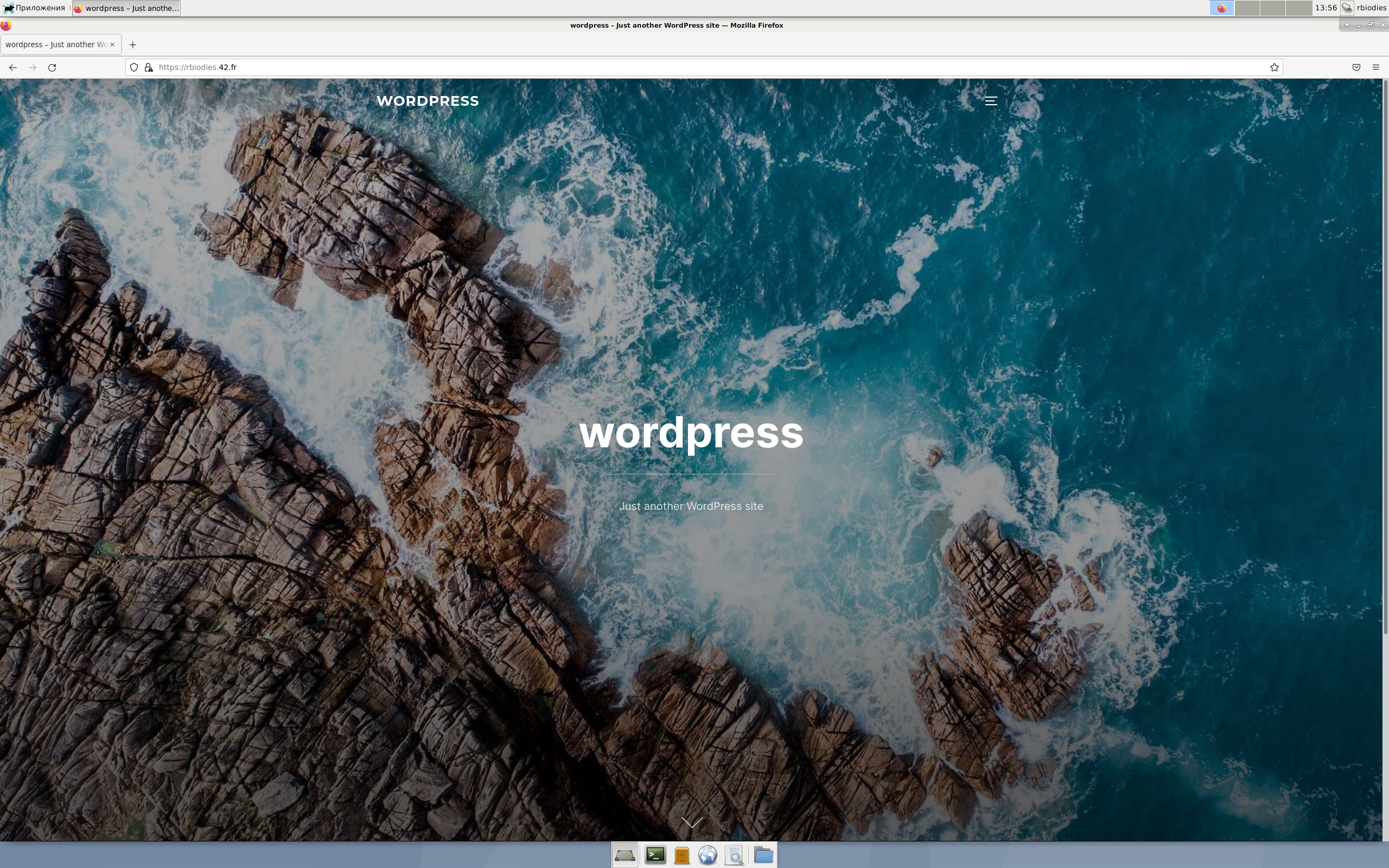
>Ваша тема WordPress может отличаться от темы, представленной на данном скриншоте
## Бонусная часть
Список бонусов:
- Настройте кеш Redis для своего веб-сайта WordPress, чтобы правильно управлять кешем.
- Настройте контейнер FTP-сервер, указывающий на том вашего сайта WordPress.
- Создайте простой статический веб-сайт на выбранном вами языке, кроме PHP (да, PHP исключен!). Например, сайт-витрина или сайт для представления вашего резюме.
- Настроить Adminer.
- Настройте сервис по вашему выбору, который вы считаете полезным. Во время защиты вам придется обосновать свой выбор.
## Полезные источники
1. [Установка  Redis средствами Docker](https://www.elma-bpm.ru/KB/article-7354.html#:~:text=docker%20exec%20%2Dit%20%D0%B8%D0%BC%D1%8F_%D0%BA%D0%BE%D0%BD%D1%82%D0%B5%D0%B9%D0%BD%D0%B5%D1%80%D0%B0_%D1%80%D0%B5%D0%B4%D0%B8%D1%81%20bash)
Redis средствами Docker](https://www.elma-bpm.ru/KB/article-7354.html#:~:text=docker%20exec%20%2Dit%20%D0%B8%D0%BC%D1%8F_%D0%BA%D0%BE%D0%BD%D1%82%D0%B5%D0%B9%D0%BD%D0%B5%D1%80%D0%B0_%D1%80%D0%B5%D0%B4%D0%B8%D1%81%20bash)
2. [Настройка Redis для WordPress](https://wpgutenberg.top/nastrojka-redis-dlja-wordpress/#:~:text=redis%2Dcli-,monitor,-%D0%92%D1%8B%2C%20%D1%81%D0%BA%D0%BE%D1%80%D0%B5%D0%B5%20%D0%B2%D1%81%D0%B5%D0%B3%D0%BE)
3. [Установка и настройка Vsftpd в linux Debian с загрузкой файлов в каталог пользователя](https://chuzhoy007.ru/ustanovka-i-nastrojka-ftp-servera-vsftpd-na-linux-debian#:~:text=%D1%83%D0%B4%D0%B0%D0%BB%D0%B0%D1%81%D1%8C.%20%D0%9C%D0%BE%D0%B6%D0%BD%D0%BE%20%D0%B2%D1%8B%D0%B9%D1%82%D0%B8.-,%D0%A2%D0%B5%D1%81%D1%82%D0%B8%D1%80%D0%BE%D0%B2%D0%B0%D0%BD%D0%B8%D0%B5%20FTP%20%D1%81%D0%B5%D1%80%D0%B2%D0%B5%D1%80%D0%B0%20%D1%81%20%D0%BF%D0%BE%D0%BC%D0%BE%D1%89%D1%8C%D1%8E%20%D0%BA%D0%BB%D0%B8%D0%B5%D0%BD%D1%82%D0%B0%20Filezilla,-%D0%9D%D0%B0%D1%81%D1%82%D1%80%D0%BE%D0%B9%D0%BA%D0%B0%20vsftpd%20%D0%B2)
4. [WordPress (FPM Edition) - Docker](https://github.com/mjstealey/wordpress-nginx-docker#:~:text=similar%20to%20this.-,Adminer,-An%20Adminer%20configuration)
5. [Установка Docker  Portainer](https://losst.ru/ustanovka-docker-portainer)
Portainer](https://losst.ru/ustanovka-docker-portainer)